KLUCZE SPRZĘTOWE. Dla Systemu Zarządzania SYMFONIA oraz SYMFONIA FORTE. System Zarządzania SYMFONIA
|
|
|
- Jan Matuszewski
- 8 lat temu
- Przeglądów:
Transkrypt
1 System Zarządzania SYMFONIA KLUCZE SPRZĘTOWE Dla Systemu Zarządzania SYMFONIA oraz SYMFONIA FORTE
2 2 Klucze sprzętowe Powielanie w jakiejkolwiek formie całości lub fragmentów podręcznika bez pisemnej zgody firmy MATRIX.PL SA jest zabronione. Copyright MATRIX.PL S.A. Wszelkie prawa zastrzeżone. All Rights Reserved. Windows jest znakiem towarowym firmy Microsoft Corporation. Microsoft SQL Server jest znakiem towarowym firmy Microsoft Corporation. Opracowanie: MATRIX.PL SA Skład: MATRIX.PL SA I Warszawa, marzec 2003
3 1 Spis treści Spis treści...1 Informacje podstawowe... 2 Zastosowanie kluczy sprzętowych... 2 Tryby pracy klucza sprzętowego... 3 Instalacja klucza sprzętowego... 4 Instalacja klucza sieciowego... 4 Programowanie klucza sprzętowego... 6 Formatowanie (zerowanie) klucza sprzętowego... 6 Wprowadzanie kodów aktywacji klucza... 7 Usuwanie aktywacji Praca z wykorzystaniem klucza sprzętowego Serwer Kluczy Sprzętowych Praca z programami Systemu SYMFONIA Administracja Serwerem Kluczy Sprzętowych... 12
4 2 Klucze sprzętowe Informacje podstawowe Zastosowanie kluczy sprzętowych Klucz sprzętowy jest stosowany w systemie SYMFONIA do aktywacji programów sprzedawanych w wersjach bez limitu firm. Ten rodzaj licencjonowania i aktywacji programów przeznaczony jest dla Biur Rachunkowych, oraz firm prowadzących księgowość wielu firm (np. firm zależnych). Aktywacja programów z wykorzystaniem klucza sprzętowego eliminuje konieczność niezależnego aktywowania każdej firmy założonej w programie. Poniżej znajdują się definicje podstawowych pojęć, wykorzystanych w dalszej części opracowania: Klucz sprzętowy Aktywacja Kod aktywacji Numer seryjny programu Numer klucza Kod klucza (kod programu) Serwer Klucza Sprzętowego Klient serwera kluczy Programowanie klucza Formatowanie (zerowanie) klucza Urządzenie umieszczane w porcie drukarki (LPT) lub w porcie magistrali USB (w zależności od posiadanego typu klucza), umożliwiające przechowywanie informacji o aktywacjach programów. Usunięcie ograniczeń czasowych na pracę z programem lub danymi firmy założonej w programie. Aktywacja umożliwia pełną pracę z programem zgodnie z zakupioną licencją. Dostarczany przez MATRIX.PL kod aktywujący program. Numer programu SYMFONII, otrzymywany podczas zakupu wielofirmowego modułu SYMFONII. Unikalny numer identyfikujący dany egzemplarz klucza sprzętowego. Specjalny kod, na podstawie którego wydawany jest kod aktywacji. Komputer w sieci lokalnej z zainstalowanym kluczem wraz z oprogramowaniem obsługi klucza. Komputer w sieci lokalnej, komunikujący się z serwerem kluczy i tą drogą uzyskujący informację o aktywacjach. Proces wprowadzania do klucza informacji o aktywacji programów. Czynność usuwania z klucza wszelkich informacji o aktywacjach oraz wybór trybu pracy klucza (praca sieciowa lub lokalna)
5 Informacje podstawowe 3 Tryby pracy klucza sprzętowego Klucz sieciowy Klucz lokalny Klucz sprzętowy może być przygotowany do pracy jako klucz sieciowy lub klucz lokalny. Praca z zastosowaniem klucza sieciowego jest podstawowym sposobem aktywowania programów w wersji bez limitu firm. W tym przypadku jeden z komputerów sieci lokalnej (może to być zarówno serwer WINDOWS XP/2000/NT jak i stacja robocza WINDOWS XP/2000/NT/ME/98/95) wyznaczony zostaje do roli serwera klucza sprzętowego. Zainstalowane na nim oprogramowanie serwera kluczy sprzętowych umożliwia zarządzanie aktywacjami dla wszystkich użytkowników pracujących w sieci. Serwerem kluczy sprzętowych nie może być serwer Novell NetWare. W sieci NOVELL NETWARE do pracy w charakterze serwera kluczy sprzętowych należy przeznaczyć jeden z komputerów roboczych pracujących pod kontrolą systemu operacyjnego WINDOWS XP /2000/NT/ME/98/95. Na stacji roboczej pełniącej rolę serwera klucza możliwa jest normalna praca z programami SYMFONII. Informacja o aktywacjach przechowywana jest tylko i wyłącznie w kluczu sprzętowym. Usunięcie aktywacji lub wyzerowanie klucza oznacza bezpowrotne usunięcie informacji o aktywacjach. Do zarządzania aktywacjami w kluczu sprzętowym przeznaczona jest aplikacja PROGRAMOWANIE KLUCZY SPRZĘTOWYCH. Klucz sieciowy przechowywać może do 14 kodów aktywacji. Oznacza to możliwość aktywowania równocześnie 14 różnych modułów SYMFONII lub różnych, płatnych wersji tych samych modułów. Klucz lokalny jest przeznaczony do wykorzystania wszędzie tam, gdzie zachodzi konieczność pracy stanowiska roboczego poza siecią obsługiwaną przez sieciowy klucz sprzętowy. Może to być np. notebook wykorzystywany poza firmą (w podróży lub w domu). Każdy klucz lokalny jest rozszerzeniem posiadanej licencji o jedno stanowisko robocze. Stanowiska z podłączonym kluczem lokalnym mogą bez żadnych konfliktów współpracować w jednej sieci ze stanowiskami obsługiwanymi przez klucz sieciowy.
6 4 Klucze sprzętowe Klucz lokalny dołączany jest na stacji roboczej do portu drukarki (LPT) lub do portu magistrali USB, to zależy od posiadanego typu klucza. Dodatkowo na tej stacji należy zainstalować oprogramowanie narzędziowe klucza sprzętowego. Jeżeli klucze sprzętowe znajdują się równocześnie w porcie drukarki (LPT) oraz w porcie magistrali USB, to widziany jest tylko ten w porcie drukarki, gdyż ma wyższy priorytet. Ta uwaga dotyczy również kluczy sieciowych. W kluczu lokalnym przechowywać można zarówno aktywacje programów w starszych wersjach (nie obsługujących nowego systemu aktywacji) jak i aktywacje nowych wersji SYMFONII. Klucz lokalny przechowywać może do 30 kodów aktywacji (różnych modułów SYMFONII lub ich różnych, płatnych wersji). Instalacja klucza sprzętowego Instalacja klucza sieciowego Serwer Kluczy Sprzętowych Decydując się na instalację SERWERA KLUCZY SPRZĘTOWYCH w sieci lokalnej, wyznaczamy do tego celu jeden z serwerów lub stacji roboczych Windows (serwerem klucza nie może zostać serwer NETWARE i LINUX). Na komputerze pełniącym rolę serwera kluczy należy zainstalować dostarczone na CD oprogramowanie według następującego schematu: 1. Uruchomić program hk300.exe. 2. Wybrać polecenie:.
7 Instalacja klucza sprzętowego 5 3. Zainstalować program w dowolnym katalogu, np. C:\Symfonia\HDKey. Wraz z serwerem klucza instalowane jest równocześnie oprogramowanie klienta. Dzięki temu na komputerze pełniącym rolę serwera kluczy sprzętowych możliwa jest od razu normalna praca z programami SYMFONII. Podczas instalacji oprogramowania serwera klucz sprzętowy nie musi być podłączony do komputera. Klient serwera kluczy Na stacjach roboczych należy zainstalować KLIENTA SERWERA KLUCZY. W tym celu, po uruchomieniu programu hk300.exe należy wybrać polecenie Podczas instalacji należy podać następujące parametry:. Protokół komunikacyjny, jakiego aplikacja klienta używać będzie do komunikowania się z serwerem klucza sprzętowego. Zalecane jest pozostawienie ustawień domyślnych, czyli protokołu TCP/IP. W polu Nazwa serwera należy wpisać sieciową nazwę lub bezpośrednio adres IP komputera pełniącego rolę serwera kluczy. (W przykładzie poniżej wybrano komputer o nazwie SERVER_01).
8 6 Klucze sprzętowe Używanie protokołu named pipes jest możliwe tylko wówczas, gdy serwerem kluczy jest stacja WINDOWS XP/2000/NT. Nie zaleca się stosowania protokołu NetBEUI. Może on mieć zastosowanie w niektórych sieciach peer-to-peer, ze stacjami roboczymi Windows 95. Programowanie klucza sprzętowego Programowanie klucza sprzętowego może być wykonane przez samego użytkownika. Dostarczony razem z programem klucz sprzętowy powinien być już prawidłowo sformatowany. Użytkownik może samodzielnie wprowadzać do klucza nowe aktywacje oraz usuwać niewykorzystywane już aktywacje starszych wersji programów. Do programowania kluczy sprzętowych służy program PROGRAMOWANIE KLUCZY SPRZĘTOWYCH (AmKeyProg.exe), który znajduje się w katalogu instalacyjnym programów SYMFONII. Programowanie klucza sieciowego i lokalnego przebiega analogicznie. Formatowanie (zerowanie) klucza sprzętowego Formatowanie umożliwia zmianę trybu pracy klucza sprzętowego z wersji jednostanowiskowej na sieciową i odwrotnie. Operacja formatowania usuwa informację o wszystkich aktywacjach, dlatego też formatowanie powinno być przemyślane i wykonywane tylko w szczególnych wypadkach.
9 Programowanie klucza sprzętowego 7 Po wybraniu polecenia ukaże się okno dialogowe umożliwiające potwierdzenie operacji, wraz z możliwością dokonania wyboru przyszłego trybu pracy klucza sprzętowego. Po wykonaniu operacji zerowania pojawia się komunikat potwierdzający wykonanie operacji, lub informujący o przyczynie niepowodzenia. Wprowadzanie kodów aktywacji klucza Klucz sprzętowy otrzymany przy zakupie programu nie zawiera żadnych aktywacji. Praca z programem jest możliwa przez 60 dni. W tym czasie należy zarejestrować program i uzyskać kod aktywacji, który następnie należy wprowadzić do klucza. Od tego momentu możliwa jest praca z programem bez ograniczeń czasowych. Aby otrzymać kod aktywacji, konieczne jest wysłanie do MATRIX.PL karty rejestracyjnej, zawierającej wszystkie dane niezbędne do wydania kodu aktywacji. W uzasadnionych przypadkach kod aktywacji może zostać wydany już przy zakupie programu.
10 8 Klucze sprzętowe Rejestracja W celu dokonania rejestracji należy wykonać następujące czynności: 1. Uruchomić program PROGRAMOWANIE KLUCZY SPRZĘTOWYCH. 2. Wybrać polecenie : 3. W polu Numer seryjny aplikacji wpisać numer seryjny programu, składający się z symbolu programu oraz, po myślniku, pięciu kolejnych cyfr numeru (np. FP dla programu Faktura Pro w wersji 2.40), a następnie wybrać przycisk polecenia. 4. W efekcie wygenerowany zostanie kod klucza, oraz odczytany indywidualny numer klucza.
11 Programowanie klucza sprzętowego 9 5. Wybrać polecenia. Uruchomiany zostanie program zgłoszeniowy Karta Rejestracyjna. Po wpisaniu niezbędnych danych, należy wysłać kartę rejestracyjną pocztą elektroniczną, lub po wydrukowaniu przesłać faksem lub pocztą. Wprowadzanie aktywacji do klucza Otrzymany z MATRIX.PL kod aktywacji należy wprowadzić w polu Kod aktywacji klucza, następnie wybrać polecenie. Po wykonaniu operacji wyświetlony jest komunikat potwierdzający wykonanie, lub wyjaśniający przyczynę niepowodzenia. Po prawidłowym wprowadzeniu kodu, w głównym oknie programu narzędziowego PROGRAMOWANIE KLUCZY SPRZĘTOWYCH pojawi się informacja o wprowadzonej aktywacji.
12 10 Klucze sprzętowe Przedstawioną powyżej procedurę należy powtórzyć dla każdego posiadanego modułu SYMFONII, aktywowanego przy użyciu klucza sprzętowego (w wersji bez limitu firm). Otrzymany kod aktywacji należy przechować w bezpiecznym miejscu, gdyż może być ponownie wykorzystany do odtworzenia przypadkowo usuniętej aktywacji. Każdy kod programu może być użyty tylko dla jednego, określonego numeru seryjnego programu, oraz dla jednego numeru klucza sprzętowego. Usuwanie aktywacji Z klucza sprzętowego można usunąć dowolną aktywację. Można na przykład usunąć z klucza aktywację starszej wersji programu (po przeniesieniu danych wszystkich firm do nowej wersji programu), w celu uzyskania wolnego miejsca na aktywacje dodatkowych modułów. Przypadkowo skasowana aktywacja programu może być ponownie wprowadzona do klucza za pomocą posiadanego kodu aktywacji. Praca z wykorzystaniem klucza sprzętowego Serwer Kluczy Sprzętowych Przed rozpoczęciem pracy z programami Systemu SYMFONIA na komputerze pełniącym rolę serwera klucza, musi zostać uruchomiony program SYMFONIA SERWER KLUCZY SPRZĘTOWYCH (HKSERVER.EXE), udostępniający informacje o aktywacjach pozostałym programom SYMFONII. Ponadto do portu drukarki (LPT) lub portu magistrali USB powinien być podłączony klucz sprzętowy. Dla systemów WINDOWS XP/2000/NT uruchamiany jest on w postaci usługi (service) startującej automatycznie podczas startu systemu operacyjnego.
13 Praca z wykorzystaniem klucza sprzętowego 11 W pozostałych systemach Windows, tzn. WIN ME/98/95, po instalacji serwera w menu Autostart umieszczony jest skrót SYMFONIA SERWER KLUCZY SPRZĘTO- WYCH, informujący o działającym serwerze kluczy. Po uruchomieniu serwera na pasku stanu na dole ekranu będzie widoczna ikonka serwera. Po kliknięciu na nią można zobaczyć kto właśnie korzysta z serwera. Po jej wybraniu otwiera się okno z listą użytkowników aktualnie korzystających z serwera. Komputer pełniący rolę serwera kluczy sprzętowych musi być uruchomiony przed uruchomieniem programów SYMFONII na stacjach roboczych. Odłączenie klucza sprzętowego lub zamknięcie aplikacji serwera kluczy sprzętowych w trakcie pracy stacji roboczych wymusi bezwarunkowe zamknięcie aktualnie obsługiwanych firm u wszystkich użytkowników. Praca z programami Systemu SYMFONIA W przypadku aktywacji przy zastosowaniu klucza sprzętowego, informacje prezentowane z menu Aktywacja programu, odbiegają nieco od przedstawianych w wersjach umożliwiających pracę z tylko jedną firmą.. W oknie Informacja o aktywacji pojawia się następujący komunikat: W oknie Aktywacja danych firmy pojawia się następujący komunikat:
14 12 Klucze sprzętowe Zmiana danych firmy nie spowoduje konieczności ponownego przeprowadzenia aktywacji. Informuje o tym komunikat w oknie Zmiana danych firmy: Program pracuje bazując na danych aktywacji zapisanych w kluczu sprzętowym. Nie jest możliwa zmiana numeru seryjnego firmy (patrz dokument Aktywacja.pdf). W przypadku, gdy zapisana w kluczu aktywacja ma ograniczenie czasowe, informacje z menu Aktywacja podawać będą ilość dni pozostałych do daty ponownej aktywacja programu. Administracja Serwerem Kluczy Sprzętowych SYMFONIA SERWER KLUCZY SPRZĘTOWYCH (hkserver.exe) ma zestaw opcji umożliwiających jego instalację oraz uruchomienie w różnych systemach Windows. Ponadto po instalacji na WINDOWS 9X/ME pozwala na śledzenie podłączania się aplikacji klienckich do serwera. W tym celu należy kliknąć na ikonę serwera kluczy sprzętowych na pasku zadań. Otworzy się okno z informacjami o użytkownikach, którzy korzystają w danej chwili z klucza sprzętowego.
15 Administracja Serwerem Kluczy Sprzętowych 13 Informacja o użytkowniku korzystającym z programu pokazywana jest z opóźnieniem do ok. 2 minut. Może więc zdarzyć się, że informacja nie będzie odpowiadać stanowi faktycznemu. Wskazane jest wtedy użycie przycisku. Opcje uruchamiania serwera HKSERVER.EXE RUN HKSERVER.EXE INSTALL HKSERVER.EXE REMOVE Uruchamia serwer w trybie przewidzianym dla Windows 9x/ME. Ten tryb pracy może być wykorzystywany jako tryb testowy na innych systemach Windows. Instaluje serwer kluczy jako usługę na systemach Windows NT/2000/XP Deinstaluje serwer kluczy jako usługę na systemach Windows NT/2000/XP Serwer kluczy sprzętowych jak i aplikacje klientów mają wbudowane mechanizmy logowania informacji. Aby włączyć te mechanizmy, należy zmienić następujące wpisy w rejestrach (HKEY_LOCAL_MACHINE). Pliki logów mogą być pomocne przy rozwiązywaniu problemów związanych z serwerem kluczy sprzętowych. SOFTWARE\Matrix.pl\Symfonia - Klucz sprzętowy\client Trace TraceFile Włączenie (1)/ Wyłączenie(0) operacji logowanie danych przez aplikacje klienckie. Wskazanie na położenie pliku logu. Domyślnie: C:\Symfonia\HkClient SOFTWARE\Matrix.pl\Symfonia - Klucz sprzętowy\server Trace TraceFile Włączenie(1)/Wyłączenie(0) operacji logowanie danych przez serwer. Wskazanie na położenie pliku logu. Domyślnie: C:\Symfonia\HkServer.log
Sage Symfonia Klucz sprzętowy. Podręcznik użytkownika
 Sage Symfonia Klucz sprzętowy Podręcznik użytkownika Wersja 2015 Producent: Sage sp. z o.o. tel. 22 455 56 00 www.sage.com.pl Windows jest znakiem towarowym firmy Microsoft Corporation. Microsoft SQL Server
Sage Symfonia Klucz sprzętowy Podręcznik użytkownika Wersja 2015 Producent: Sage sp. z o.o. tel. 22 455 56 00 www.sage.com.pl Windows jest znakiem towarowym firmy Microsoft Corporation. Microsoft SQL Server
Klucz sprzętowy. Podręcznik użytkownika. Wersja 2013
 Klucz sprzętowy Podręcznik użytkownika Wersja 2013 Windows jest znakiem towarowym firmy Microsoft Corporation. Microsoft SQL Server jest znakiem towarowym firmy Microsoft Corporation. Adobe, Acrobat, Acrobat
Klucz sprzętowy Podręcznik użytkownika Wersja 2013 Windows jest znakiem towarowym firmy Microsoft Corporation. Microsoft SQL Server jest znakiem towarowym firmy Microsoft Corporation. Adobe, Acrobat, Acrobat
Klucz sprzętowy. Podręcznik użytkownika. Wersja 2010
 Klucz sprzętowy Podręcznik użytkownika Wersja 2010 Windows jest znakiem towarowym firmy Microsoft Corporation. Microsoft SQL Server jest znakiem towarowym firmy Microsoft Corporation. Adobe, Acrobat, Acrobat
Klucz sprzętowy Podręcznik użytkownika Wersja 2010 Windows jest znakiem towarowym firmy Microsoft Corporation. Microsoft SQL Server jest znakiem towarowym firmy Microsoft Corporation. Adobe, Acrobat, Acrobat
Aktywacja. Dla produktów firmy Sage sp. z o.o. Wersja 2013
 Aktywacja Dla produktów firmy Sage sp. z o.o. Wersja 2013 Windows jest znakiem towarowym firmy Microsoft Corporation. Microsoft SQL Server jest znakiem towarowym firmy Microsoft Corporation. Adobe, Acrobat,
Aktywacja Dla produktów firmy Sage sp. z o.o. Wersja 2013 Windows jest znakiem towarowym firmy Microsoft Corporation. Microsoft SQL Server jest znakiem towarowym firmy Microsoft Corporation. Adobe, Acrobat,
Symfonia Faktura. Instalacja programu. Wersja 2013
 Symfonia Faktura Instalacja programu Wersja 2013 Windows jest znakiem towarowym firmy Microsoft Corporation. Adobe, Acrobat, Acrobat Reader, Acrobat Distiller są zastrzeżonymi znakami towarowymi firmy
Symfonia Faktura Instalacja programu Wersja 2013 Windows jest znakiem towarowym firmy Microsoft Corporation. Adobe, Acrobat, Acrobat Reader, Acrobat Distiller są zastrzeżonymi znakami towarowymi firmy
Sage Symfonia e-dokumenty. Zakładanie nowej firmy
 Sage Symfonia e-dokumenty Zakładanie nowej firmy Wersja 2015 Producent: Sage sp. z o.o. tel. 22 455 56 00 www.sage.com.pl Windows jest znakiem towarowym firmy Microsoft Corporation. Microsoft SQL Server
Sage Symfonia e-dokumenty Zakładanie nowej firmy Wersja 2015 Producent: Sage sp. z o.o. tel. 22 455 56 00 www.sage.com.pl Windows jest znakiem towarowym firmy Microsoft Corporation. Microsoft SQL Server
Sage Symfonia Kadry i Płace
 Sage Symfonia Kadry i Płace Instalacja programu Wersja 2015.c Producent: Sage sp. z o.o. tel. 22 455 56 00 www.sage.com.pl Windows jest znakiem towarowym firmy Microsoft Corporation. Microsoft SQL Server
Sage Symfonia Kadry i Płace Instalacja programu Wersja 2015.c Producent: Sage sp. z o.o. tel. 22 455 56 00 www.sage.com.pl Windows jest znakiem towarowym firmy Microsoft Corporation. Microsoft SQL Server
Symfonia Start Mała Księgowość
 Symfonia Start Mała Księgowość Rejestracja i aktywacja Wersja 2011 Windows jest znakiem towarowym firmy Microsoft Corporation. Adobe, Acrobat, Acrobat Reader, Acrobat Distiller są zastrzeżonymi znakami
Symfonia Start Mała Księgowość Rejestracja i aktywacja Wersja 2011 Windows jest znakiem towarowym firmy Microsoft Corporation. Adobe, Acrobat, Acrobat Reader, Acrobat Distiller są zastrzeżonymi znakami
Sage Symfonia Analizy Finansowe. Instalacja programu
 Sage Symfonia Analizy Finansowe Instalacja programu Wersja 2015 Producent: Sage sp. z o.o. tel. 22 455 56 00 www.sage.com.pl Windows jest znakiem towarowym firmy Microsoft Corporation. Microsoft SQL Server
Sage Symfonia Analizy Finansowe Instalacja programu Wersja 2015 Producent: Sage sp. z o.o. tel. 22 455 56 00 www.sage.com.pl Windows jest znakiem towarowym firmy Microsoft Corporation. Microsoft SQL Server
Symfonia e-dokumenty. Zakładanie nowej firmy. Wersja 2014
 Symfonia e-dokumenty Zakładanie nowej firmy Wersja 2014 Windows jest znakiem towarowym firmy Microsoft Corporation. Adobe, Acrobat, Acrobat Reader, Acrobat Distiller są zastrzeżonymi znakami towarowymi
Symfonia e-dokumenty Zakładanie nowej firmy Wersja 2014 Windows jest znakiem towarowym firmy Microsoft Corporation. Adobe, Acrobat, Acrobat Reader, Acrobat Distiller są zastrzeżonymi znakami towarowymi
Symfonia Start e-dokumenty
 Symfonia Start e-dokumenty Zakładanie nowej firmy Wersja 2014 Zakładanie nowej firmy Pierwszym krokiem po zainstalowaniu programu powinno być utworzenie nowej firmy. W celu rozpoczęcia tworzenia nowej
Symfonia Start e-dokumenty Zakładanie nowej firmy Wersja 2014 Zakładanie nowej firmy Pierwszym krokiem po zainstalowaniu programu powinno być utworzenie nowej firmy. W celu rozpoczęcia tworzenia nowej
Symfonia Start Mała Księgowość
 Symfonia Start Mała Księgowość Instalacja programu Wersja 2011 Windows jest znakiem towarowym firmy Microsoft Corporation. Adobe, Acrobat, Acrobat Reader, Acrobat Distiller są zastrzeżonymi znakami towarowymi
Symfonia Start Mała Księgowość Instalacja programu Wersja 2011 Windows jest znakiem towarowym firmy Microsoft Corporation. Adobe, Acrobat, Acrobat Reader, Acrobat Distiller są zastrzeżonymi znakami towarowymi
Symfonia Faktura. Zakładanie nowej firmy. Wersja 2013
 Symfonia Faktura Zakładanie nowej firmy Wersja 2013 Windows jest znakiem towarowym firmy Microsoft Corporation. Adobe, Acrobat, Acrobat Reader, Acrobat Distiller są zastrzeżonymi znakami towarowymi firmy
Symfonia Faktura Zakładanie nowej firmy Wersja 2013 Windows jest znakiem towarowym firmy Microsoft Corporation. Adobe, Acrobat, Acrobat Reader, Acrobat Distiller są zastrzeżonymi znakami towarowymi firmy
Instrukcja konfiguracji programu Fakt z modułem lanfakt
 Instrukcja konfiguracji programu Fakt z modułem lanfakt (wersja 2016.04) Fakt Dystrybucja Sp. z o. o. 81-552 Gdynia, ul. Wielkopolska 21/2 www.fakt.com.pl serwis@fakt.com.pl Spis treści 1.Moduł lanfakt...
Instrukcja konfiguracji programu Fakt z modułem lanfakt (wersja 2016.04) Fakt Dystrybucja Sp. z o. o. 81-552 Gdynia, ul. Wielkopolska 21/2 www.fakt.com.pl serwis@fakt.com.pl Spis treści 1.Moduł lanfakt...
Instrukcja instalacji v2.0 Easy Service Manager
 Instrukcja instalacji v2.0 Easy Service Manager 1. Instalacja aplikacji. Aplikacja składa się z trzech komponentów: - serwer baz danych Firebird 1.5.5, - sterownik Firebird ODBC, - aplikacja kliencka Easy
Instrukcja instalacji v2.0 Easy Service Manager 1. Instalacja aplikacji. Aplikacja składa się z trzech komponentów: - serwer baz danych Firebird 1.5.5, - sterownik Firebird ODBC, - aplikacja kliencka Easy
Symfonia Faktura. Rejestracja i aktywacja. Wersja 2013
 Symfonia Faktura Rejestracja i aktywacja Wersja 2013 Windows jest znakiem towarowym firmy Microsoft Corporation. Adobe, Acrobat, Acrobat Reader, Acrobat Distiller są zastrzeżonymi znakami towarowymi firmy
Symfonia Faktura Rejestracja i aktywacja Wersja 2013 Windows jest znakiem towarowym firmy Microsoft Corporation. Adobe, Acrobat, Acrobat Reader, Acrobat Distiller są zastrzeżonymi znakami towarowymi firmy
Instalacja wypychana ESET Endpoint Encryption
 Instalacja wypychana ESET Endpoint Encryption Instrukcja dla użytkownika Znaki towarowe użyte tutaj są znakami towarowymi lub zarejestrowanymi znakami towarowymi ESET spol. s r.o. lub ESET North America.
Instalacja wypychana ESET Endpoint Encryption Instrukcja dla użytkownika Znaki towarowe użyte tutaj są znakami towarowymi lub zarejestrowanymi znakami towarowymi ESET spol. s r.o. lub ESET North America.
Aktywacja. Wstęp. Zakładanie nowej firmy. Uaktualnienie danych firmy do nowej, płatnej wersji programu. Rejestracja danych firmy
 Aktywacja Wstęp Zakładanie nowej firmy Uaktualnienie danych firmy do nowej, płatnej wersji programu Rejestracja danych firmy Aktywacja danych firmy Zmiana danych firmy Zmiana licencji 2 Aktywacja Wstęp
Aktywacja Wstęp Zakładanie nowej firmy Uaktualnienie danych firmy do nowej, płatnej wersji programu Rejestracja danych firmy Aktywacja danych firmy Zmiana danych firmy Zmiana licencji 2 Aktywacja Wstęp
Wskazówki do instalacji Systemu Symfonia Forte. Szybki start
 Wskazówki do instalacji Systemu Symfonia Forte Szybki start Powielanie w jakiejkolwiek formie całości lub fragmentów podręcznika bez pisemnej zgody firmy Sage Symfonia Sp. z o.o. jest zabronione. Copyright
Wskazówki do instalacji Systemu Symfonia Forte Szybki start Powielanie w jakiejkolwiek formie całości lub fragmentów podręcznika bez pisemnej zgody firmy Sage Symfonia Sp. z o.o. jest zabronione. Copyright
Symfonia Środki Trwałe
 Symfonia Środki Trwałe Zakładanie nowej firmy Wersja 2011 Windows jest znakiem towarowym firmy Microsoft Corporation. Adobe, Acrobat, Acrobat Reader, Acrobat Distiller są zastrzeżonymi znakami towarowymi
Symfonia Środki Trwałe Zakładanie nowej firmy Wersja 2011 Windows jest znakiem towarowym firmy Microsoft Corporation. Adobe, Acrobat, Acrobat Reader, Acrobat Distiller są zastrzeżonymi znakami towarowymi
Aktywacja. Wstęp. Zakładanie nowej firmy. Rejestracja programu. Aktywacja danych firmy. Zmiana danych firmy
 Aktywacja Wstęp Zakładanie nowej firmy Rejestracja programu Aktywacja danych firmy Zmiana danych firmy 2 Aktywacja Wstęp Programy linii SYMFONIA START umożliwiają prowadzenie tylko jednej firmy. Ponadto,
Aktywacja Wstęp Zakładanie nowej firmy Rejestracja programu Aktywacja danych firmy Zmiana danych firmy 2 Aktywacja Wstęp Programy linii SYMFONIA START umożliwiają prowadzenie tylko jednej firmy. Ponadto,
Symfonia Start Faktura i Kasa
 Symfonia Start Faktura i Kasa Instalacja programu Wersja 2014 Instalacja programu Instalacja programu możliwa jest z zakupionej płyty instalacyjnej lub z wykorzystaniem plików pobranych ze strony Sage.
Symfonia Start Faktura i Kasa Instalacja programu Wersja 2014 Instalacja programu Instalacja programu możliwa jest z zakupionej płyty instalacyjnej lub z wykorzystaniem plików pobranych ze strony Sage.
New Features in Allplan 2016-0. Allplan 2016. Nowy system licencjonowania w Allplan 2016-0
 New Features in Allplan 2016-0 i Allplan 2016 Nowy system licencjonowania w Allplan 2016-0 ii Allplan 2016 Spis treści Nowy system licencji... 1 Aktywacja licencji w trybie online... 2 Zwrot licencji w
New Features in Allplan 2016-0 i Allplan 2016 Nowy system licencjonowania w Allplan 2016-0 ii Allplan 2016 Spis treści Nowy system licencji... 1 Aktywacja licencji w trybie online... 2 Zwrot licencji w
System Symfonia e-dokumenty
 System Symfonia e-dokumenty Konfiguracja Symfonia e-dokumenty Wersja 2012.1 Konfiguracja Symfonia e-dokumenty 2012.1 Instalacja Symfonia e-dokumenty 2012.1 Należy pamiętać, że na danym systemie operacyjnym
System Symfonia e-dokumenty Konfiguracja Symfonia e-dokumenty Wersja 2012.1 Konfiguracja Symfonia e-dokumenty 2012.1 Instalacja Symfonia e-dokumenty 2012.1 Należy pamiętać, że na danym systemie operacyjnym
Instrukcja konfiguracji programu Fakt z modułem lanfakt
 Instrukcja konfiguracji programu Fakt z modułem lanfakt (wersja 2012.07) Fakt Dystrybucja Sp. z o. o. 81-552 Gdynia, ul. Wielkopolska 21/2 www.fakt.com.pl serwis@fakt.com.pl Spis treści 1. Moduł lanfakt...
Instrukcja konfiguracji programu Fakt z modułem lanfakt (wersja 2012.07) Fakt Dystrybucja Sp. z o. o. 81-552 Gdynia, ul. Wielkopolska 21/2 www.fakt.com.pl serwis@fakt.com.pl Spis treści 1. Moduł lanfakt...
Instrukcja do programu Roger Licensing Server v1.0.0 Rev. A
 Instrukcja do programu Roger Licensing Server v1.0.0 Rev. A Spis treści Spis treści... 2 Wprowadzenie... 3 Przeznaczenie... 3 Moduły... 3 Koncepcja działania... 3 Wymagania... 4 Instalacja... 5 Używanie
Instrukcja do programu Roger Licensing Server v1.0.0 Rev. A Spis treści Spis treści... 2 Wprowadzenie... 3 Przeznaczenie... 3 Moduły... 3 Koncepcja działania... 3 Wymagania... 4 Instalacja... 5 Używanie
UMOWY CYWILNOPRAWNE Instalacja, rejestracja i konfiguracja programu
 UMOWY CYWILNOPRAWNE Instalacja, rejestracja i konfiguracja programu 1. Wersje i warianty programu Nr wersji programu składa się z trzech liczb oddzielonych kropkami: człon pierwszy oznacza główny nr wersji
UMOWY CYWILNOPRAWNE Instalacja, rejestracja i konfiguracja programu 1. Wersje i warianty programu Nr wersji programu składa się z trzech liczb oddzielonych kropkami: człon pierwszy oznacza główny nr wersji
Instrukcja do programu Roger Licensing Server v1.0.0 Rev. A
 Instrukcja do programu Roger Licensing Server v1.0.0 Rev. A Spis treści Spis treści... 2 Wprowadzenie... 3 Przeznaczenie... 3 Moduły... 3 Koncepcja działania... 3 Wymagania... 4 Instalacja... 5 Używanie
Instrukcja do programu Roger Licensing Server v1.0.0 Rev. A Spis treści Spis treści... 2 Wprowadzenie... 3 Przeznaczenie... 3 Moduły... 3 Koncepcja działania... 3 Wymagania... 4 Instalacja... 5 Używanie
Symfonia Start Handel. Rejestracja i aktywacja
 Symfonia Start Handel Rejestracja i aktywacja Wersja 2014 Rejestracja i aktywacja programu Po zainstalowaniu, normalna praca z programem jest możliwa tylko przez ograniczony (60 dni) okres czasu. Program
Symfonia Start Handel Rejestracja i aktywacja Wersja 2014 Rejestracja i aktywacja programu Po zainstalowaniu, normalna praca z programem jest możliwa tylko przez ograniczony (60 dni) okres czasu. Program
Symfonia Finanse i Księgowość
 Symfonia Finanse i Księgowość Zakładanie nowej firmy Wersja 2013 Windows jest znakiem towarowym firmy Microsoft Corporation. Adobe, Acrobat, Acrobat Reader, Acrobat Distiller są zastrzeżonymi znakami towarowymi
Symfonia Finanse i Księgowość Zakładanie nowej firmy Wersja 2013 Windows jest znakiem towarowym firmy Microsoft Corporation. Adobe, Acrobat, Acrobat Reader, Acrobat Distiller są zastrzeżonymi znakami towarowymi
Symfonia Produkcja Instrukcja instalacji. Wersja 2013
 Symfonia Produkcja Instrukcja instalacji Wersja 2013 Windows jest znakiem towarowym firmy Microsoft Corporation. Adobe, Acrobat, Acrobat Reader, Acrobat Distiller są zastrzeżonymi znakami towarowymi firmy
Symfonia Produkcja Instrukcja instalacji Wersja 2013 Windows jest znakiem towarowym firmy Microsoft Corporation. Adobe, Acrobat, Acrobat Reader, Acrobat Distiller są zastrzeżonymi znakami towarowymi firmy
Symfonia Mała Księgowość
 Symfonia Mała Księgowość Zakładanie nowej firmy Wersja 2014 Windows jest znakiem towarowym firmy Microsoft Corporation. Adobe, Acrobat, Acrobat Reader, Acrobat Distiller są zastrzeżonymi znakami towarowymi
Symfonia Mała Księgowość Zakładanie nowej firmy Wersja 2014 Windows jest znakiem towarowym firmy Microsoft Corporation. Adobe, Acrobat, Acrobat Reader, Acrobat Distiller są zastrzeżonymi znakami towarowymi
Instrukcja użytkownika
 Instrukcja użytkownika Menadżer Licencji Wersja 2013.0.1 Spis treści 1 WPROWADZENIE... 3 2 AKTUALIZACJA SERWISU KLUCZA HASP ORAZ ZDALNEGO SERWISU KLUCZA... 3 3 INSTALACJA... 3 4 MONITOR MENADŻERA LICENCJI...
Instrukcja użytkownika Menadżer Licencji Wersja 2013.0.1 Spis treści 1 WPROWADZENIE... 3 2 AKTUALIZACJA SERWISU KLUCZA HASP ORAZ ZDALNEGO SERWISU KLUCZA... 3 3 INSTALACJA... 3 4 MONITOR MENADŻERA LICENCJI...
Sage Symfonia e-dokumenty. Instalacja programu
 Sage Symfonia e-dokumenty Instalacja programu Wersja 2015 Producent: Sage sp. z o.o. tel. 22 455 56 00 www.sage.com.pl Windows jest znakiem towarowym firmy Microsoft Corporation. Microsoft SQL Server jest
Sage Symfonia e-dokumenty Instalacja programu Wersja 2015 Producent: Sage sp. z o.o. tel. 22 455 56 00 www.sage.com.pl Windows jest znakiem towarowym firmy Microsoft Corporation. Microsoft SQL Server jest
Symfonia e-dokumenty. Instalacja programu. Wersja 2014
 Symfonia e-dokumenty Instalacja programu Wersja 2014 Windows jest znakiem towarowym firmy Microsoft Corporation. Adobe, Acrobat, Acrobat Reader, Acrobat Distiller są zastrzeżonymi znakami towarowymi firmy
Symfonia e-dokumenty Instalacja programu Wersja 2014 Windows jest znakiem towarowym firmy Microsoft Corporation. Adobe, Acrobat, Acrobat Reader, Acrobat Distiller są zastrzeżonymi znakami towarowymi firmy
Sage Symfonia Kadry i Płace
 Sage Symfonia Kadry i Płace Rejestracja i aktywacja Wersja 2015.c Producent: Sage sp. z o.o. tel. 22 455 56 00 www.sage.com.pl Windows jest znakiem towarowym firmy Microsoft Corporation. Microsoft SQL
Sage Symfonia Kadry i Płace Rejestracja i aktywacja Wersja 2015.c Producent: Sage sp. z o.o. tel. 22 455 56 00 www.sage.com.pl Windows jest znakiem towarowym firmy Microsoft Corporation. Microsoft SQL
Instalacja oprogramowania ESI 20 2.0 oraz konfiguracja
 Instalacja oprogramowania ESI 20 2.0 oraz konfiguracja modułu KTS AA/DGP-ASA1-Wö 06/2012 Robert Bosch GmbH 2012. All rights reserved, also regarding any disposal, exploitation, reproduction, editing, Instalacja
Instalacja oprogramowania ESI 20 2.0 oraz konfiguracja modułu KTS AA/DGP-ASA1-Wö 06/2012 Robert Bosch GmbH 2012. All rights reserved, also regarding any disposal, exploitation, reproduction, editing, Instalacja
Symfonia Start Faktura i Kasa
 Symfonia Start Faktura i Kasa Zakładanie nowej firmy Wersja 2011 Windows jest znakiem towarowym firmy Microsoft Corporation. Adobe, Acrobat, Acrobat Reader, Acrobat Distiller są zastrzeżonymi znakami towarowymi
Symfonia Start Faktura i Kasa Zakładanie nowej firmy Wersja 2011 Windows jest znakiem towarowym firmy Microsoft Corporation. Adobe, Acrobat, Acrobat Reader, Acrobat Distiller są zastrzeżonymi znakami towarowymi
Sage Symfonia Finanse i Księgowość
 Sage Symfonia Finanse i Księgowość Zakładanie nowej firmy Wersja 2015.b Producent: Sage sp. z o.o. tel. 22 455 56 00 www.sage.com.pl Windows jest znakiem towarowym firmy Microsoft Corporation. Microsoft
Sage Symfonia Finanse i Księgowość Zakładanie nowej firmy Wersja 2015.b Producent: Sage sp. z o.o. tel. 22 455 56 00 www.sage.com.pl Windows jest znakiem towarowym firmy Microsoft Corporation. Microsoft
AutoPROFIL R 6 Dodatek do opisu programu Współpraca z programem AutoCAD 2006 i LT 2006
 AutoPROFIL R 6 Dodatek do opisu programu Współpraca z programem AutoCAD 2006 i LT 2006 4 lutego 2006 2 Wszelkie prawa zastrzeżone All Rights Reserved Copyright c by Pracownia Projektowa PROFIL P Wrocław
AutoPROFIL R 6 Dodatek do opisu programu Współpraca z programem AutoCAD 2006 i LT 2006 4 lutego 2006 2 Wszelkie prawa zastrzeżone All Rights Reserved Copyright c by Pracownia Projektowa PROFIL P Wrocław
BSX PRINTER INSTRUKCJA UŻYTKOWNIKA. Autor: Karol Wierzchołowski 30 marca 2015
 ! BSX PRINTER INSTRUKCJA UŻYTKOWNIKA Autor: Karol Wierzchołowski 30 marca 2015 SPIS TREŚCI WSTĘP... 3 INTERFEJS PROGRAMU... 5 KONFIGURACJA PROGRAMU... 6 DRUKOWANIE PARAGONÓW I FAKTUR... 8 REJESTRACJA PROGRAMU...
! BSX PRINTER INSTRUKCJA UŻYTKOWNIKA Autor: Karol Wierzchołowski 30 marca 2015 SPIS TREŚCI WSTĘP... 3 INTERFEJS PROGRAMU... 5 KONFIGURACJA PROGRAMU... 6 DRUKOWANIE PARAGONÓW I FAKTUR... 8 REJESTRACJA PROGRAMU...
Instrukcja logowania do systemu e-bank EBS
 Instrukcja logowania do systemu e-bank EBS 1. Instalacja programu JAVA Przed pierwszą rejestracją do systemu e-bank EBS na komputerze należy zainstalować program JAVA w wersji 6u7 lub nowszej. Można go
Instrukcja logowania do systemu e-bank EBS 1. Instalacja programu JAVA Przed pierwszą rejestracją do systemu e-bank EBS na komputerze należy zainstalować program JAVA w wersji 6u7 lub nowszej. Można go
Instrukcja instalacji oraz obsługi czytników i kart procesorowych dla Klientów SBI Banku BPH S.A.
 Instrukcja instalacji oraz obsługi czytników i kart procesorowych dla Klientów SBI Sez@m Banku BPH S.A. Warszawa 2006 Pakiet instalacyjny 1. Elementy niezbędne do obsługi kluczy zapisanych na kartach procesorowych
Instrukcja instalacji oraz obsługi czytników i kart procesorowych dla Klientów SBI Sez@m Banku BPH S.A. Warszawa 2006 Pakiet instalacyjny 1. Elementy niezbędne do obsługi kluczy zapisanych na kartach procesorowych
ArtPlayer oprogramowanie do odtwarzania plików video sterowane Artnet/DMX V1.0.1
 Instrukcja obsługi ArtPlayer oprogramowanie do odtwarzania plików video sterowane Artnet/DMX V1.0.1 1 ArtPlayer to proste oprogramowanie umożliwiające odtwarzanie plików video i ich wybór poprzez protokół
Instrukcja obsługi ArtPlayer oprogramowanie do odtwarzania plików video sterowane Artnet/DMX V1.0.1 1 ArtPlayer to proste oprogramowanie umożliwiające odtwarzanie plików video i ich wybór poprzez protokół
Licencja SEE Electrical zabezpieczona kluczem lokalnym
 Licencja SEE Electrical zabezpieczona kluczem lokalnym V8R2 COPYRIGHT 1986-2018 IGE+XAO Wszelkie prawa zastrzeżone. Nieautoryzowane rozpowszechnianie całości lub fragmentu niniejszej publikacji w jakiejkolwiek
Licencja SEE Electrical zabezpieczona kluczem lokalnym V8R2 COPYRIGHT 1986-2018 IGE+XAO Wszelkie prawa zastrzeżone. Nieautoryzowane rozpowszechnianie całości lub fragmentu niniejszej publikacji w jakiejkolwiek
AutoPROFIL R 6 Dodatek do opisu programu Współpraca z programem AutoCAD 2004, 2005, LT 2004 i LT 2005
 AutoPROFIL R 6 Dodatek do opisu programu Współpraca z programem AutoCAD 2004, 2005, LT 2004 i LT 2005 4 lutego 2006 2 Wszelkie prawa zastrzeżone All Rights Reserved Copyright c by Pracownia Projektowa
AutoPROFIL R 6 Dodatek do opisu programu Współpraca z programem AutoCAD 2004, 2005, LT 2004 i LT 2005 4 lutego 2006 2 Wszelkie prawa zastrzeżone All Rights Reserved Copyright c by Pracownia Projektowa
Problemy techniczne SQL Server
 Problemy techniczne SQL Server Co zrobić, jeśli program Optivum nie łączy się poprzez sieć lokalną z serwerem SQL? Programy Optivum, które korzystają z bazy danych umieszczonej na serwerze SQL, mogą być
Problemy techniczne SQL Server Co zrobić, jeśli program Optivum nie łączy się poprzez sieć lokalną z serwerem SQL? Programy Optivum, które korzystają z bazy danych umieszczonej na serwerze SQL, mogą być
Instrukcja użytkownika
 Instrukcja użytkownika Menadżer Licencji Wersja 2013.2.1 Spis treści 1 WPROWADZENIE... 3 2 AKTUALIZACJA SERWISU KLUCZA HASP ORAZ ZDALNEGO SERWISU KLUCZA... 3 3 INSTALACJA... 3 4 MONITOR MENADŻERA LICENCJI...
Instrukcja użytkownika Menadżer Licencji Wersja 2013.2.1 Spis treści 1 WPROWADZENIE... 3 2 AKTUALIZACJA SERWISU KLUCZA HASP ORAZ ZDALNEGO SERWISU KLUCZA... 3 3 INSTALACJA... 3 4 MONITOR MENADŻERA LICENCJI...
Symfonia Start Mała Księgowość
 Symfonia Start Mała Księgowość Zakładanie nowej firmy Wersja 2011 Windows jest znakiem towarowym firmy Microsoft Corporation. Adobe, Acrobat, Acrobat Reader, Acrobat Distiller są zastrzeżonymi znakami
Symfonia Start Mała Księgowość Zakładanie nowej firmy Wersja 2011 Windows jest znakiem towarowym firmy Microsoft Corporation. Adobe, Acrobat, Acrobat Reader, Acrobat Distiller są zastrzeżonymi znakami
Laboratorium Instalacja systemu Windows XP
 5.0 5.2.1.7 Laboratorium Instalacja systemu Windows XP Wprowadzenie Wydrukuj i uzupełnij to laboratorium. W tym ćwiczeniu zainstalujesz system Windows XP Professional. Zalecany sprzęt Do tego ćwiczenia
5.0 5.2.1.7 Laboratorium Instalacja systemu Windows XP Wprowadzenie Wydrukuj i uzupełnij to laboratorium. W tym ćwiczeniu zainstalujesz system Windows XP Professional. Zalecany sprzęt Do tego ćwiczenia
V4R3. SEE Electrical Expert V4R3 Sposoby zabezpieczenia programu
 V4R3 SEE Electrical Expert V4R3 Sposoby zabezpieczenia programu COPYRIGHT 1986-2018 IGE+XAO Wszelkie prawa zastrzeżone. Nieautoryzowane rozpowszechnianie całości lub fragmentu niniejszej publikacji w
V4R3 SEE Electrical Expert V4R3 Sposoby zabezpieczenia programu COPYRIGHT 1986-2018 IGE+XAO Wszelkie prawa zastrzeżone. Nieautoryzowane rozpowszechnianie całości lub fragmentu niniejszej publikacji w
INSTRUKCJA INSTALACJI SYSTEMU NA SERWERZE KROK PO KROKU
 INSTRUKCJA INSTALACJI SYSTEMU NA SERWERZE KROK PO KROKU 1 / 10 Co jest potrzebne do instalacji aplikacji wraz z bazą danych: serwer z zainstalowanym systemem operacyjnym Windows, posiadający min. 4 GB
INSTRUKCJA INSTALACJI SYSTEMU NA SERWERZE KROK PO KROKU 1 / 10 Co jest potrzebne do instalacji aplikacji wraz z bazą danych: serwer z zainstalowanym systemem operacyjnym Windows, posiadający min. 4 GB
Możesz podłączyć drukarkę do routera wykorzystując port USB. Wszystkie komputery podłączone do routera będą mogły drukować poprzez router.
 Poniżej kilka wskazówek, jak skorzystać z Vigora jako serwera drukarki. Możesz podłączyć drukarkę do routera wykorzystując port USB. Wszystkie komputery podłączone do routera będą mogły drukować poprzez
Poniżej kilka wskazówek, jak skorzystać z Vigora jako serwera drukarki. Możesz podłączyć drukarkę do routera wykorzystując port USB. Wszystkie komputery podłączone do routera będą mogły drukować poprzez
Sage Migrator 2019.e Migracja do Sage 50c wersja 2019.a i 2019.b
 Sage Migrator 2019.e Migracja do Sage 50c wersja 2019.a i 2019.b 1.0 Informacje ogólne 2 2.0 Pliki instalacyjne 2 3.0 Weryfikacja bazy przed migracją 3 4.0 Instalacja Sage Migrator 6 5.0 Migracja krok
Sage Migrator 2019.e Migracja do Sage 50c wersja 2019.a i 2019.b 1.0 Informacje ogólne 2 2.0 Pliki instalacyjne 2 3.0 Weryfikacja bazy przed migracją 3 4.0 Instalacja Sage Migrator 6 5.0 Migracja krok
Instrukcja konfiguracji funkcji skanowania
 Instrukcja konfiguracji funkcji skanowania WorkCentre M123/M128 WorkCentre Pro 123/128 701P42171_PL 2004. Wszystkie prawa zastrzeżone. Rozpowszechnianie bez zezwolenia przedstawionych materiałów i informacji
Instrukcja konfiguracji funkcji skanowania WorkCentre M123/M128 WorkCentre Pro 123/128 701P42171_PL 2004. Wszystkie prawa zastrzeżone. Rozpowszechnianie bez zezwolenia przedstawionych materiałów i informacji
Sage Symfonia Start Faktura Instalacja programu
 Sage Symfonia Start Faktura Instalacja programu Instalacja programu możliwa jest z zakupionej płyty instalacyjnej lub z wykorzystaniem plików pobranych ze strony Sage. Aby zainstalować program z płyty
Sage Symfonia Start Faktura Instalacja programu Instalacja programu możliwa jest z zakupionej płyty instalacyjnej lub z wykorzystaniem plików pobranych ze strony Sage. Aby zainstalować program z płyty
Licencja SEE Electrical Free
 Instrukcja Instalacji Licencja SEE Electrical Free V7R2 COPYRIGHT 2013 Wszelkie prawa zastrzeżone COPYRIGHT sierpień 2016 IGE+XAO Polska Wszelkie prawa zastrzeżone. Nieautoryzowane rozpowszechnianie całości
Instrukcja Instalacji Licencja SEE Electrical Free V7R2 COPYRIGHT 2013 Wszelkie prawa zastrzeżone COPYRIGHT sierpień 2016 IGE+XAO Polska Wszelkie prawa zastrzeżone. Nieautoryzowane rozpowszechnianie całości
Instrukcja instalacji wersja 1.01
 earchiwista Instrukcja instalacji wersja 1.01 Metryka Projekt Wykonawca Produkt Opis earchiwista SKG S.A. Instrukcja instalacji Dokument zawiera instrukcję instalacji systemu earchiwista. Autorzy Róża
earchiwista Instrukcja instalacji wersja 1.01 Metryka Projekt Wykonawca Produkt Opis earchiwista SKG S.A. Instrukcja instalacji Dokument zawiera instrukcję instalacji systemu earchiwista. Autorzy Róża
Instrukcja instalacji
 Instrukcja instalacji Marzec 2016 (v. 1.1) EPR20160303_PL_3 2016 PIXEL-TECH. All rights reserved. Wszystkie prawa zastrzeżone. SPIS TREŚCI 1. Instalacja oprogramowania Event Print Server... 3 2. Uruchomienie
Instrukcja instalacji Marzec 2016 (v. 1.1) EPR20160303_PL_3 2016 PIXEL-TECH. All rights reserved. Wszystkie prawa zastrzeżone. SPIS TREŚCI 1. Instalacja oprogramowania Event Print Server... 3 2. Uruchomienie
Symfonia Start e-dokumenty
 Symfonia Start e-dokumenty Instalacja programu Wersja 2014 Instalacja programu Instalacja programu możliwa jest z zakupionej płyty instalacyjnej lub z wykorzystaniem plików pobranych ze strony Sage. Aby
Symfonia Start e-dokumenty Instalacja programu Wersja 2014 Instalacja programu Instalacja programu możliwa jest z zakupionej płyty instalacyjnej lub z wykorzystaniem plików pobranych ze strony Sage. Aby
SKRÓCONY PODRĘCZNIK UŻYTKOWNIKA
 SKRÓCONY PODRĘCZNIK UŻYTKOWNIKA PROGRAMU MODEM SETUP for Nokia 6310i Copyright 2001 Nokia Corporation. Wszelkie prawa zastrzeżone. Spis treści 1. WSTĘP...1 2. INSTALOWANIE PROGRAMU MODEM SETUP FOR NOKIA
SKRÓCONY PODRĘCZNIK UŻYTKOWNIKA PROGRAMU MODEM SETUP for Nokia 6310i Copyright 2001 Nokia Corporation. Wszelkie prawa zastrzeżone. Spis treści 1. WSTĘP...1 2. INSTALOWANIE PROGRAMU MODEM SETUP FOR NOKIA
INSTALACJA LICENCJI SIECIOWEJ NET HASP Wersja 8.32
 INSTALACJA LICENCJI SIECIOWEJ NET HASP Wersja 8.32 Spis Treści 1. Wymagania... 2 1.1. Wymagania przy korzystaniu z klucza sieciowego... 2 1.2. Wymagania przy uruchamianiu programu przez internet... 2 2.
INSTALACJA LICENCJI SIECIOWEJ NET HASP Wersja 8.32 Spis Treści 1. Wymagania... 2 1.1. Wymagania przy korzystaniu z klucza sieciowego... 2 1.2. Wymagania przy uruchamianiu programu przez internet... 2 2.
Zarządzanie licencjami dla opcji Fiery na komputerze klienta
 Zarządzanie licencjami dla opcji Fiery na komputerze klienta Aby udostępnić opcję Fiery zainstalowaną na komputerze klienta, należy aktywować jej licencję. Opcja Fiery wymaga unikalnego kodu aktywacyjnego
Zarządzanie licencjami dla opcji Fiery na komputerze klienta Aby udostępnić opcję Fiery zainstalowaną na komputerze klienta, należy aktywować jej licencję. Opcja Fiery wymaga unikalnego kodu aktywacyjnego
DESlock+ szybki start
 DESlock+ szybki start Wersja centralnie zarządzana Wersja bez centralnej administracji standalone WAŻNE! Pamiętaj, że jeśli chcesz korzystać z centralnego zarządzania koniecznie zacznij od instalacji serwera
DESlock+ szybki start Wersja centralnie zarządzana Wersja bez centralnej administracji standalone WAŻNE! Pamiętaj, że jeśli chcesz korzystać z centralnego zarządzania koniecznie zacznij od instalacji serwera
Możesz podłączyć drukarkę do routera wykorzystując port USB. Wszystkie komputery podłączone do routera będą mogły drukować poprzez router.
 Poniżej kilka wskazówek, jak skorzystać z Vigora jako serwera drukarki. Możesz podłączyć drukarkę do routera wykorzystując port USB. Wszystkie komputery podłączone do routera będą mogły drukować poprzez
Poniżej kilka wskazówek, jak skorzystać z Vigora jako serwera drukarki. Możesz podłączyć drukarkę do routera wykorzystując port USB. Wszystkie komputery podłączone do routera będą mogły drukować poprzez
Instrukcja instalacji programu STATISTICA
 Instrukcja instalacji programu STATISTICA UWAGA: Program STATISTICA wymaga zarejestrowania licencji, które należy przeprowadzić on-line. Dlatego też przed rozpoczęciem instalacji należy upewnić się, że
Instrukcja instalacji programu STATISTICA UWAGA: Program STATISTICA wymaga zarejestrowania licencji, które należy przeprowadzić on-line. Dlatego też przed rozpoczęciem instalacji należy upewnić się, że
KOMPUTEROWY SYSTEM WSPOMAGANIA OBSŁUGI JEDNOSTEK SŁUŻBY ZDROWIA KS-SOMED
 KOMPUTEROWY SYSTEM WSPOMAGANIA OBSŁUGI JEDNOSTEK SŁUŻBY ZDROWIA KS-SOMED Podręcznik użytkownika Katowice 2010 Producent programu: KAMSOFT S.A. ul. 1 Maja 133 40-235 Katowice Telefon: (0-32) 209-07-05 Fax:
KOMPUTEROWY SYSTEM WSPOMAGANIA OBSŁUGI JEDNOSTEK SŁUŻBY ZDROWIA KS-SOMED Podręcznik użytkownika Katowice 2010 Producent programu: KAMSOFT S.A. ul. 1 Maja 133 40-235 Katowice Telefon: (0-32) 209-07-05 Fax:
STATISTICA 8 WERSJA JEDNOSTANOWISKOWA INSTRUKCJA INSTALACJI
 STATISTICA 8 WERSJA JEDNOSTANOWISKOWA INSTRUKCJA INSTALACJI Uwagi: 1. Użytkownicy korzystający z systemów operacyjnych Windows 2000, XP lub Vista na swoich komputerach muszą zalogować się z uprawnieniami
STATISTICA 8 WERSJA JEDNOSTANOWISKOWA INSTRUKCJA INSTALACJI Uwagi: 1. Użytkownicy korzystający z systemów operacyjnych Windows 2000, XP lub Vista na swoich komputerach muszą zalogować się z uprawnieniami
Instalacja i konfiguracja Symfonia.Common.Server oraz Symfonia.Common.Forte
 Instalacja i konfiguracja Symfonia.Common.Server oraz Symfonia.Common.Forte Instalacja Symfonia.Common.Server 0 2 Spis treści Spis treści 2 Instalacja Symfonia.Common.Server 3 Ważne zalecenia... 3 Konfiguracja
Instalacja i konfiguracja Symfonia.Common.Server oraz Symfonia.Common.Forte Instalacja Symfonia.Common.Server 0 2 Spis treści Spis treści 2 Instalacja Symfonia.Common.Server 3 Ważne zalecenia... 3 Konfiguracja
SprintMAP.ETL Przewodnik po instalacji
 SprintMAP.ETL Przewodnik po instalacji 1. Wymagania systemowe Oprogramowanie SprintMAP.ETL działa w środowisku ArcGIS ESRI Inc. Wymaga wcześniejszej instalacji: a. licencji ArcGIS for Desktop 10.1 lub
SprintMAP.ETL Przewodnik po instalacji 1. Wymagania systemowe Oprogramowanie SprintMAP.ETL działa w środowisku ArcGIS ESRI Inc. Wymaga wcześniejszej instalacji: a. licencji ArcGIS for Desktop 10.1 lub
Laboratorium - Instalacja Virtual PC
 5.0 5.4.1.4 Laboratorium - Instalacja Virtual PC Wprowadzenie Wydrukuj i uzupełnij to laboratorium. W tym laboratorium zainstalujesz i skonfigurujesz Tryb XP w Windows 7. Następnie uruchomisz podstawowe
5.0 5.4.1.4 Laboratorium - Instalacja Virtual PC Wprowadzenie Wydrukuj i uzupełnij to laboratorium. W tym laboratorium zainstalujesz i skonfigurujesz Tryb XP w Windows 7. Następnie uruchomisz podstawowe
Symfonia Start Mała Księgowość
 Symfonia Start Mała Księgowość Zakładanie nowej firmy Wersja 2014 Zakładanie nowej firmy Pierwszym krokiem po zainstalowaniu programu powinno być utworzenie nowej firmy. W celu rozpoczęcia tworzenia nowej
Symfonia Start Mała Księgowość Zakładanie nowej firmy Wersja 2014 Zakładanie nowej firmy Pierwszym krokiem po zainstalowaniu programu powinno być utworzenie nowej firmy. W celu rozpoczęcia tworzenia nowej
Włóż płytę instalacyjną z systemem Windows Vista do napędu DVD ROM lub podłącz pamięć flash USB do portu USB.
 5.0 5.2.1.6 Laboratorium - Instalacja systemu Windows Vista Wprowadzenie Wydrukuj i uzupełnij to laboratorium. W tym laboratorium będziesz instalował system Windows Vista Zalecany sprzęt Do tego ćwiczenia
5.0 5.2.1.6 Laboratorium - Instalacja systemu Windows Vista Wprowadzenie Wydrukuj i uzupełnij to laboratorium. W tym laboratorium będziesz instalował system Windows Vista Zalecany sprzęt Do tego ćwiczenia
Instalacja programu. Wymaganiach sprzętowych systemu. Instalacji programu w wersji podstawowej. Instalacji programu dla innych użytkowników w sieci
 D O D A T E K A Instalacja programu Dowiesz się o: Wymaganiach sprzętowych systemu Instalacji programu w wersji podstawowej Instalacji programu w sieci Instalacji programu dla innych użytkowników w sieci
D O D A T E K A Instalacja programu Dowiesz się o: Wymaganiach sprzętowych systemu Instalacji programu w wersji podstawowej Instalacji programu w sieci Instalacji programu dla innych użytkowników w sieci
Podręcznik Google. Cloud Print. Informacje o usłudze Google Cloud Print. Drukowanie przy użyciu usługi Google. Cloud Print.
 Podręcznik Google Cloud Print Informacje o usłudze Google Cloud Print Drukowanie przy użyciu usługi Google Cloud Print Appendix Spis treści Jak korzystać z tego podręcznika... 2 Symbole użyte w tym podręczniku...
Podręcznik Google Cloud Print Informacje o usłudze Google Cloud Print Drukowanie przy użyciu usługi Google Cloud Print Appendix Spis treści Jak korzystać z tego podręcznika... 2 Symbole użyte w tym podręczniku...
Opcje Fiery1.3 pomoc (klient)
 2015 Electronics For Imaging. Informacje zawarte w niniejszej publikacji podlegają postanowieniom opisanym w dokumencie Uwagi prawne dotyczącym tego produktu. 28 stycznia 2015 Spis treści 3 Spis treści...5
2015 Electronics For Imaging. Informacje zawarte w niniejszej publikacji podlegają postanowieniom opisanym w dokumencie Uwagi prawne dotyczącym tego produktu. 28 stycznia 2015 Spis treści 3 Spis treści...5
Instrukcja instalacji usługi Sygnity SmsService
 Instrukcja instalacji usługi Sygnity SmsService Usługa Sygnity SmsService jest przeznaczone do wysyłania wiadomości tekstowych na telefony klientów zarejestrowanych w Systemach Dziedzinowych Sygnity wykorzystywanych
Instrukcja instalacji usługi Sygnity SmsService Usługa Sygnity SmsService jest przeznaczone do wysyłania wiadomości tekstowych na telefony klientów zarejestrowanych w Systemach Dziedzinowych Sygnity wykorzystywanych
Rozdział 8. Sieci lokalne
 Rozdział 8. Sieci lokalne Ćwiczenia zawarte w tym rozdziale pozwolą na podłączenie komputera z zainstalowanym systemem Windows XP do lokalnej sieci komputerowej. Podstawowym protokołem sieciowym dla systemu
Rozdział 8. Sieci lokalne Ćwiczenia zawarte w tym rozdziale pozwolą na podłączenie komputera z zainstalowanym systemem Windows XP do lokalnej sieci komputerowej. Podstawowym protokołem sieciowym dla systemu
Samsung Universal Print Driver Podręcznik użytkownika
 Samsung Universal Print Driver Podręcznik użytkownika wyobraź sobie możliwości Copyright 2009 Samsung Electronics Co., Ltd. Wszelkie prawa zastrzeżone. Ten podręcznik administratora dostarczono tylko w
Samsung Universal Print Driver Podręcznik użytkownika wyobraź sobie możliwości Copyright 2009 Samsung Electronics Co., Ltd. Wszelkie prawa zastrzeżone. Ten podręcznik administratora dostarczono tylko w
2014 Electronics For Imaging. Informacje zawarte w niniejszej publikacji podlegają postanowieniom opisanym w dokumencie Uwagi prawne dotyczącym tego
 2014 Electronics For Imaging. Informacje zawarte w niniejszej publikacji podlegają postanowieniom opisanym w dokumencie Uwagi prawne dotyczącym tego produktu. 23 czerwca 2014 Spis treści 3 Spis treści...5
2014 Electronics For Imaging. Informacje zawarte w niniejszej publikacji podlegają postanowieniom opisanym w dokumencie Uwagi prawne dotyczącym tego produktu. 23 czerwca 2014 Spis treści 3 Spis treści...5
PODRĘCZNIK OBSŁUGI BUSINESSNET
 PODRĘCZNIK OBSŁUGI BUSINESSNET. LOGOWANIE. AUTORYZACJA ZLECENIA. NOWY KLUCZ. PRZELEWY 5. ZLECENIA STAŁE 6. MODUŁ PRAWNY 7. DOSTĘP DO DEALINGNET 8. CERTYFIKAT KWALIFIKOWANY JAK ZALOGOWAĆ SIĘ DO BUSINESSNET
PODRĘCZNIK OBSŁUGI BUSINESSNET. LOGOWANIE. AUTORYZACJA ZLECENIA. NOWY KLUCZ. PRZELEWY 5. ZLECENIA STAŁE 6. MODUŁ PRAWNY 7. DOSTĘP DO DEALINGNET 8. CERTYFIKAT KWALIFIKOWANY JAK ZALOGOWAĆ SIĘ DO BUSINESSNET
Symfonia Start Handel. Zakładanie nowej firmy
 Symfonia Start Handel Zakładanie nowej firmy Wersja 2014 Zakładanie nowej firmy Pierwszym krokiem po zainstalowaniu programu powinno być utworzenie nowej firmy. W celu rozpoczęcia tworzenia nowej firmy
Symfonia Start Handel Zakładanie nowej firmy Wersja 2014 Zakładanie nowej firmy Pierwszym krokiem po zainstalowaniu programu powinno być utworzenie nowej firmy. W celu rozpoczęcia tworzenia nowej firmy
Instalacja programu. SEE Electrical Expert V4
 Instalacja programu SEE Electrical Expert V4 V4R2 Strona 2 A.1. Wymagana konfiguracja sprzętowa COPYRIGHT 1986-2015 IGE+XAO. Wszelkie prawa zastrzeżone. Nieautoryzowane rozpowszechnianie całości lub fragmentu
Instalacja programu SEE Electrical Expert V4 V4R2 Strona 2 A.1. Wymagana konfiguracja sprzętowa COPYRIGHT 1986-2015 IGE+XAO. Wszelkie prawa zastrzeżone. Nieautoryzowane rozpowszechnianie całości lub fragmentu
BSX PRINTER INSTRUKCJA UŻYTKOWNIKA. Autor: Karol Wierzchołowski 10 sierpnia 2017
 BSX PRINTER INSTRUKCJA UŻYTKOWNIKA! Autor: Karol Wierzchołowski 10 sierpnia 2017 SPIS TREŚCI WSTĘP... 3 INTERFEJS PROGRAMU... 5 KONFIGURACJA PROGRAMU... 6 DRUKOWANIE PARAGONÓW I FAKTUR... 8 REJESTRACJA
BSX PRINTER INSTRUKCJA UŻYTKOWNIKA! Autor: Karol Wierzchołowski 10 sierpnia 2017 SPIS TREŚCI WSTĘP... 3 INTERFEJS PROGRAMU... 5 KONFIGURACJA PROGRAMU... 6 DRUKOWANIE PARAGONÓW I FAKTUR... 8 REJESTRACJA
Instalacja pełnej wersji (development i/lub Windows runtime) oprogramowania Wonderware InTouch Machine Edition
 Instalacja pełnej wersji (development i/lub Windows runtime) oprogramowania Wonderware InTouch Machine Edition Informator Techniczny Wonderware nr 163 29.06.2017 r. UWAGA! Przygotowując system operacyjny
Instalacja pełnej wersji (development i/lub Windows runtime) oprogramowania Wonderware InTouch Machine Edition Informator Techniczny Wonderware nr 163 29.06.2017 r. UWAGA! Przygotowując system operacyjny
SERWER DRUKARKI USB 2.0
 SERWER DRUKARKI USB 2.0 Skrócona instrukcja instalacji DN-13006-1 Przed rozpoczęciem należy przygotować następujące pozycje: Jeden PC z systemem Windows z płytą ustawień CD Jedna drukarka Jeden kabel drukarki
SERWER DRUKARKI USB 2.0 Skrócona instrukcja instalacji DN-13006-1 Przed rozpoczęciem należy przygotować następujące pozycje: Jeden PC z systemem Windows z płytą ustawień CD Jedna drukarka Jeden kabel drukarki
Instrukcja instalacji nośników USB w systemie internetowym Alior Banku
 Instrukcja instalacji nośników USB w systemie internetowym Alior Banku Nośnik USB służy do przechowywania klucza elektronicznego, używanego do logowania i autoryzacji transakcji. Opcja dostępna jest wyłącznie
Instrukcja instalacji nośników USB w systemie internetowym Alior Banku Nośnik USB służy do przechowywania klucza elektronicznego, używanego do logowania i autoryzacji transakcji. Opcja dostępna jest wyłącznie
Fiery Remote Scan. Uruchamianie programu Fiery Remote Scan. Skrzynki pocztowe
 Fiery Remote Scan Program Fiery Remote Scan umożliwia zarządzanie skanowaniem na serwerze Fiery server i drukarce ze zdalnego komputera. Programu Fiery Remote Scan można użyć do wykonania następujących
Fiery Remote Scan Program Fiery Remote Scan umożliwia zarządzanie skanowaniem na serwerze Fiery server i drukarce ze zdalnego komputera. Programu Fiery Remote Scan można użyć do wykonania następujących
Instrukcja obsługi Podręcznik aktualizacji oprogramowania sprzętowego
 Instrukcja obsługi Podręcznik aktualizacji oprogramowania sprzętowego Warunkiem bezpiecznego i prawidłowego użytkowania urządzenia jest przeczytanie informacji dotyczących Zasad bezpieczeństwa, podanych
Instrukcja obsługi Podręcznik aktualizacji oprogramowania sprzętowego Warunkiem bezpiecznego i prawidłowego użytkowania urządzenia jest przeczytanie informacji dotyczących Zasad bezpieczeństwa, podanych
Sage Symfonia e-deklaracje Instalacja programu
 Sage Symfonia e-deklaracje Instalacja programu Instalacja programu możliwa jest z zakupionej płyty instalacyjnej lub z wykorzystaniem plików pobranych ze strony Sage. Aby zainstalować program z płyty instalacyjnej
Sage Symfonia e-deklaracje Instalacja programu Instalacja programu możliwa jest z zakupionej płyty instalacyjnej lub z wykorzystaniem plików pobranych ze strony Sage. Aby zainstalować program z płyty instalacyjnej
Jak wykorzystać Pulpit Zdalny w Windows 2003 Serwer do pracy z programem FAKT
 Jak wykorzystać Pulpit Zdalny w Windows 2003 Serwer do pracy z programem FAKT Planując uruchomienie programu FAKT na wielu stanowiskach w sieci możemy wykorzystać możliwości oprogramowania Windows Serwer
Jak wykorzystać Pulpit Zdalny w Windows 2003 Serwer do pracy z programem FAKT Planując uruchomienie programu FAKT na wielu stanowiskach w sieci możemy wykorzystać możliwości oprogramowania Windows Serwer
UNIFON podręcznik użytkownika
 UNIFON podręcznik użytkownika Spis treści: Instrukcja obsługi programu Unifon...2 Instalacja aplikacji Unifon...3 Korzystanie z aplikacji Unifon...6 Test zakończony sukcesem...9 Test zakończony niepowodzeniem...14
UNIFON podręcznik użytkownika Spis treści: Instrukcja obsługi programu Unifon...2 Instalacja aplikacji Unifon...3 Korzystanie z aplikacji Unifon...6 Test zakończony sukcesem...9 Test zakończony niepowodzeniem...14
oprogramowania F-Secure
 1 Procedura wygenerowania paczki instalacyjnej oprogramowania F-Secure Wznowienie oprogramowania F-Secure zaczyna działać automatycznie. Firma F-Secure nie udostępnia paczki instalacyjnej EXE lub MSI do
1 Procedura wygenerowania paczki instalacyjnej oprogramowania F-Secure Wznowienie oprogramowania F-Secure zaczyna działać automatycznie. Firma F-Secure nie udostępnia paczki instalacyjnej EXE lub MSI do
1 Przygotuj pracownię komputerową.
 MTS. Instalacja systemu w sieci lokalnej. Wybierz DALEJ. by MTS. Autor: Robert Dubas. 2011. Zaakceptuj warunki umowy licencyjnej i wybierz DALEJ. Aby zainstalować system MTS do uczenia się programowania
MTS. Instalacja systemu w sieci lokalnej. Wybierz DALEJ. by MTS. Autor: Robert Dubas. 2011. Zaakceptuj warunki umowy licencyjnej i wybierz DALEJ. Aby zainstalować system MTS do uczenia się programowania
Sage Symfonia 2.0 e-dokumenty Zakładanie nowej firmy
 Sage Symfonia 2.0 e-dokumenty Zakładanie nowej firmy Pierwszym krokiem po zainstalowaniu programu powinno być utworzenie nowej firmy. W celu rozpoczęcia tworzenia nowej firmy należy wybrać polecenie Nowa
Sage Symfonia 2.0 e-dokumenty Zakładanie nowej firmy Pierwszym krokiem po zainstalowaniu programu powinno być utworzenie nowej firmy. W celu rozpoczęcia tworzenia nowej firmy należy wybrać polecenie Nowa
ArtPlayer. Odtwarzacz plików video sterowany poprzez Artnet/DMX V Instrukcja obsługi.
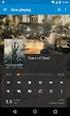 ArtPlayer Instrukcja obsługi Odtwarzacz plików video sterowany poprzez Artnet/DMX V1.1.0.2 1 ArtPlayer Modus to proste oprogramowanie umożliwiające odtwarzanie plików video i ich kontrolę poprzez protokół
ArtPlayer Instrukcja obsługi Odtwarzacz plików video sterowany poprzez Artnet/DMX V1.1.0.2 1 ArtPlayer Modus to proste oprogramowanie umożliwiające odtwarzanie plików video i ich kontrolę poprzez protokół
Instrukcja obsługi programu ProgT v1.10. ProgT v1.10.xx
 XX Spis treści 1. Instalacja programu...2 2. Ogólny opis programu...5 3. Odczyt danych z taksometru (zakładka TAKSOMETR )...6 4. Zapis układu taryf do taksometru (zakładka TAKSOMETR )...7 5. Zapis parametrów
XX Spis treści 1. Instalacja programu...2 2. Ogólny opis programu...5 3. Odczyt danych z taksometru (zakładka TAKSOMETR )...6 4. Zapis układu taryf do taksometru (zakładka TAKSOMETR )...7 5. Zapis parametrów
HP Designjet Partner Link. Instrukcje
 HP Designjet Partner Link Instrukcje 2013 Hewlett-Packard Development Company, L.P. Informacje prawne Informacje zawarte w niniejszym dokumencie mogą ulec zmianie bez uprzedzenia. Jedyna gwarancja, jakiej
HP Designjet Partner Link Instrukcje 2013 Hewlett-Packard Development Company, L.P. Informacje prawne Informacje zawarte w niniejszym dokumencie mogą ulec zmianie bez uprzedzenia. Jedyna gwarancja, jakiej
